Créer un profil personnalisé
Un contenu plus rapide avec une image de marque cohérente.
Un profil personnalisé est une fonctionnalité qui permet de gagner du temps en chargeant rapidement des données de base, des faits ou même des contraintes de contenu dans une invite. Si vous êtes propriétaire d’une entreprise ou si vous générez du contenu pour une organisation sociale, la configuration d’un profil personnalisé est un moyen facile de charger les mêmes informations de marque sans avoir à rechercher le texte ou à le coller dans un champ à chaque fois que vous exécutez une invite. Résultat ? Le profil personnalisé vous permet de générer des invites plus rapidement avec une sensibilité de marque cohérente.
Qu’est-ce qu’un profil personnalisé ? #
Ouverture de la page de profil #
Procédez comme suit pour créer un nouveau profil personnalisé ou mettre à jour un profil existant.
- Connectez-vous à ChatGPT.
- Allez dans le champ de saisie de texte et cliquez sur le lien My Profile Info. Un nouvel onglet de navigateur s’ouvre.
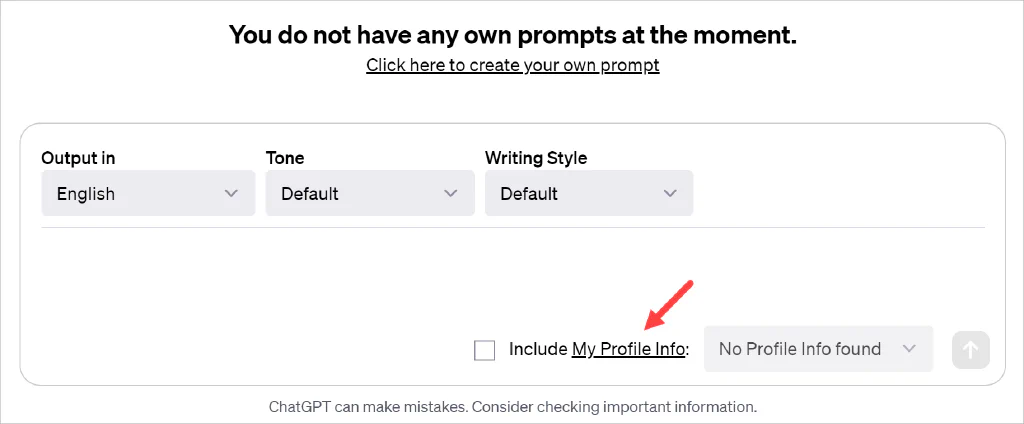
Saisir le texte du profil #
- Allez dans la rubrique Informations sur mon profil.
- Cliquez sur le bouton Ajouter mes infos de profil.
- Saisissez un titre de profil. (à usage interne uniquement)
- Allez dans le champ Texte et saisissez les informations relatives à votre profil.
- Cliquez sur Sauvegarder.
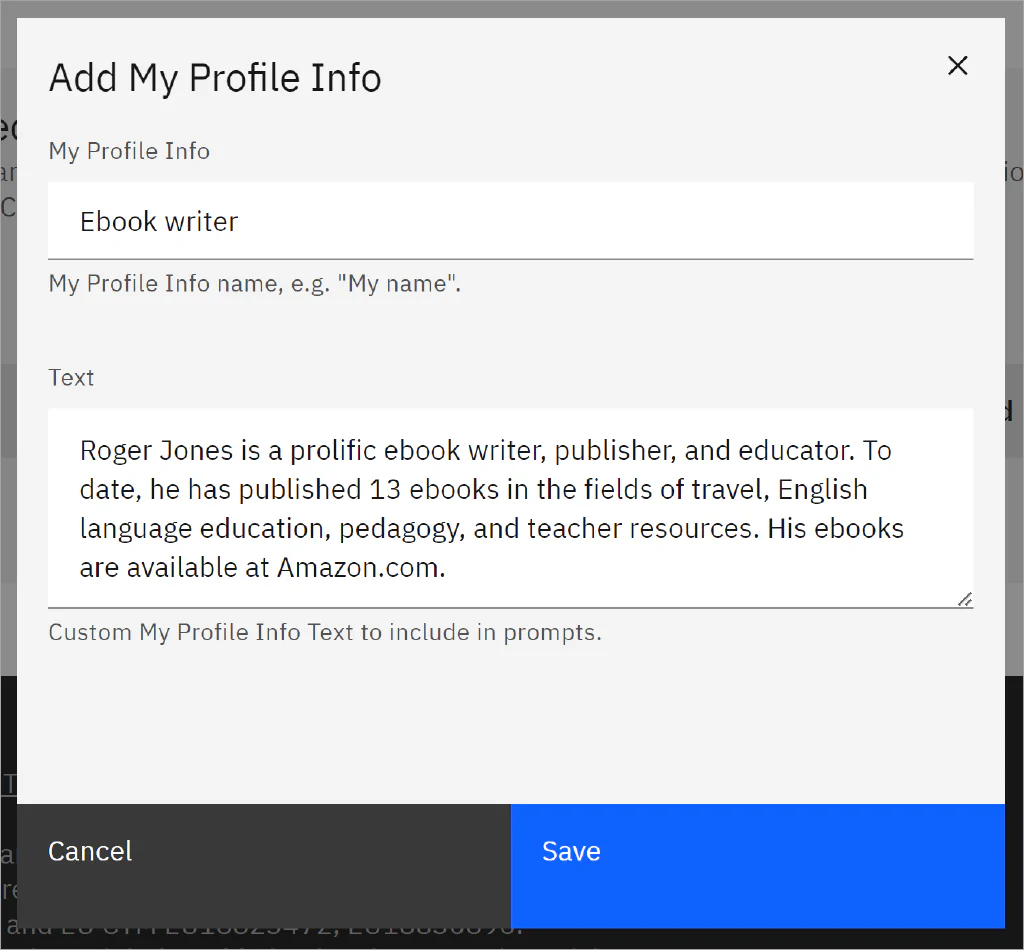
Ouvrez l’onglet du navigateur avec ChatGPT et rafraîchissez la page. L’AIPRM affiche un lien vers votre profil en bas de la page.
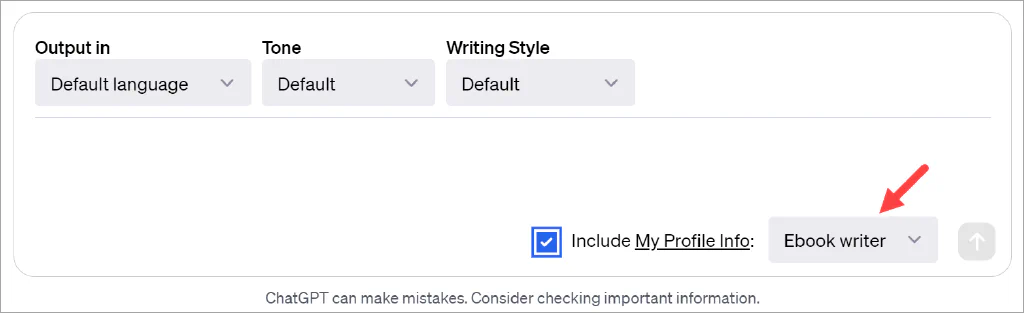
Utiliser le profil personnalisé #
Pour activer le profil personnalisé, cochez la case à l’intérieur du champ de saisie. C’est l’une des caractéristiques intéressantes de cet outil. Vous activez le profil personnalisé lorsque cela s’avère utile pour une invite donnée. Lorsque vous démarrez un nouveau chat, l’AIPRM désactive automatiquement le profil personnalisé.
- Dans l’exemple ci-dessous, l’IA a bien réussi à intégrer le contenu du profil personnalisé dans un article de blog sur un nouveau produit.
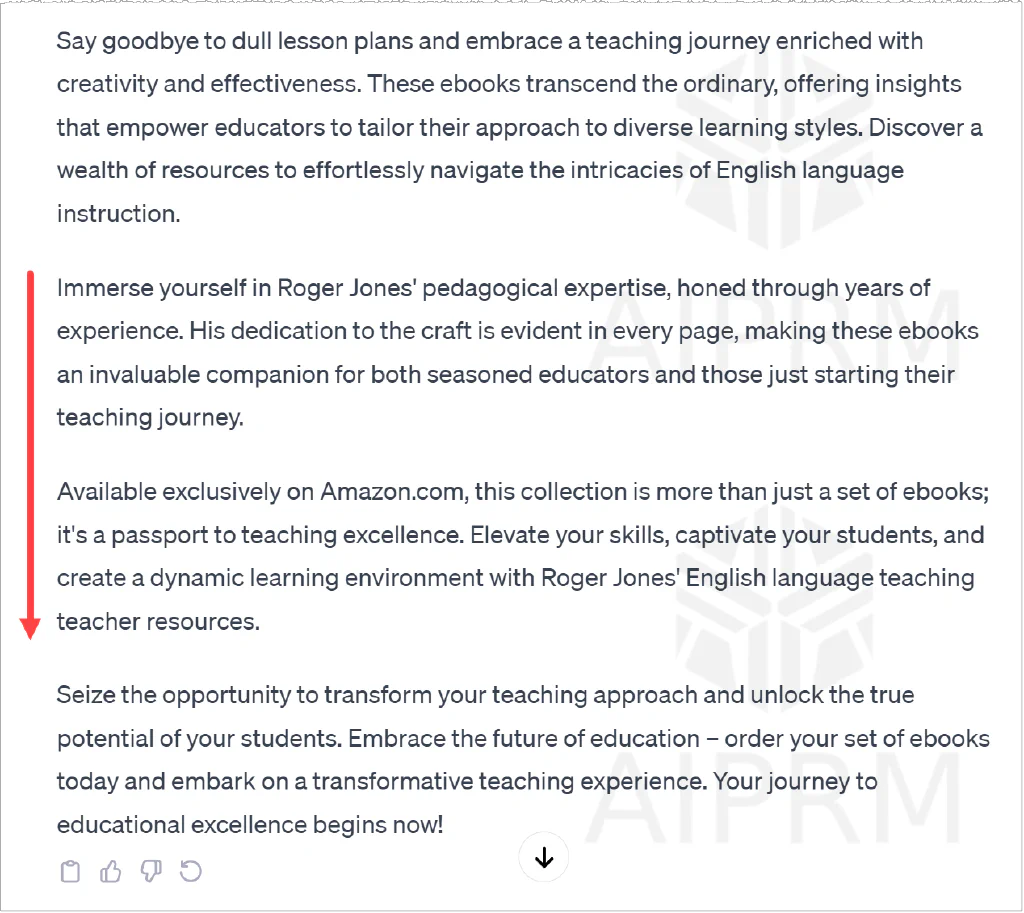
Création de profils multiples #
Si votre plan AIPRM le permet, vous pouvez ajouter plusieurs profils personnalisés. Suivez les étapes décrites ci-dessus pour créer un ou plusieurs profils supplémentaires.
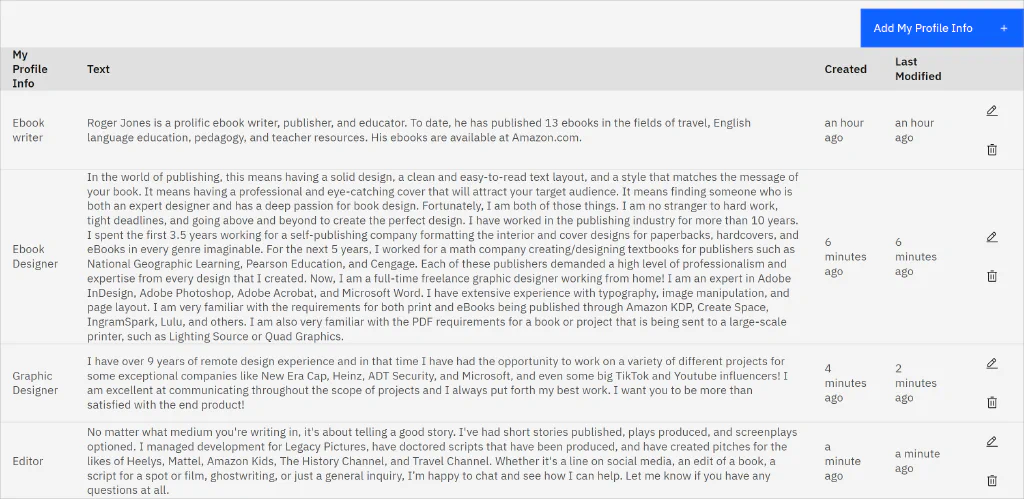
Lors de la création d’une invite, cliquez sur le bouton du profil et sélectionnez une option.
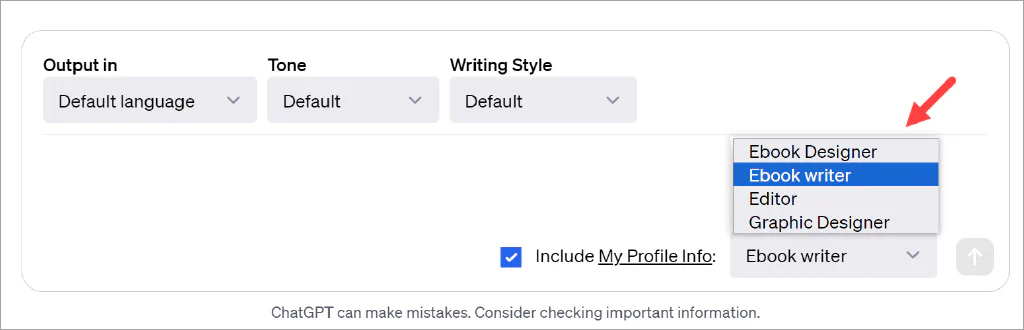
Articles connexes #
Pour en savoir plus sur la création de vos propres messages-guides détaillés qui génèrent des résultats fantastiques, voir :